Na wykresie liniowym pokazano, jak dwie informacje różnią się w zależności od siebie. Na przykład wykres liniowy może pokazać, w jaki sposób koszt wysyłki zmienił się w ciągu pięciu lat lub jak populacja owadów rosła lub skurczyła się wraz ze zmianą temperatury.
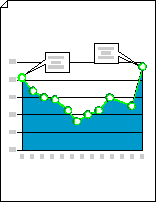
-
Uruchom program Visio.
-
W programie Visio 2013 i nowszych wersjach: Pod przyciskiem wyszukiwania kliknij pozycję Wykresy i wykresy biznesowe > > Utwórz.
W programie Visio 2010: W obszarze Kategorie szablonów kliknij pozycję Wykresy i wykresy > biznesowych > Utwórz.
-
Z obszaru Kształty wykresów przeciągnij kształt Wykres liniowy na stronę rysunku, a następnie wybierz odpowiednią liczbę punktów danych.
Porada: Aby później zmienić liczbę punktów danych, kliknij prawym przyciskiem myszy wykres liniowy, kliknij polecenie Ustaw liczbę punktów danych, a następnie wybierz liczbę.
-
Ustaw długość osi x i osi y, a następnie dodaj etykiety wartości i nazw do punktów wzdłuż każdej osi:
-
Zatrzymaj wskaźnik na uchwycie sterowania

-
Powtórz krok 1 dla osi y.
-
Aby powiększyć widok, przytrzymaj naciśnięty klawisze CTRL+SHIFT i kliknij wykres.
-
Z obszaru Kształty wykresów przeciągnij kształt etykiety osi Y na stronę rysunku. Wyrównaj ją na osi x i y, tak aby linia pozioma była równa osi x.
-
Po zaznaczonym kształcie etykiety osi Y naciśnij klawisze CTRL+D, aby utworzyć kopię. Umieść drugą etykietę w górnej części osi y, tak aby jej linia pozioma była równo z najwyższą wartością.
Porada: Aby nieznacznie przesunąć kształt, zaznacz go i naciśnij klawisz strzałki w odpowiednim kierunku.
-
Powtórz tę czynność, aby utworzyć etykiety dla dodatkowych wartości wzdłuż osi y.
-
Zaznacz każdy kształt etykiety, a następnie wpisz wartość lub nazwę odpowiadającą położeniu kształtu na osi.
-
Powtórz kroki od 4 do 7, używając kształtów etykiet osi X i rozmieszczając je wzdłuż osi x.
Porada: Aby równomiernie rozłączyć etykiety wartości, zaznacz wszystkie etykiety wzdłuż osi. W menu Kształt kliknij polecenie Rozłóż kształty, a następnie kliknij pierwszą opcję w obszarze Lewy/Prawy lub W górę/W dół.
-
-
Przeciągnij uchwyt sterujący skojarzony z poszczególnymi punktami danych do odpowiedniej wartości na osi y.
-
Dodawanie adnotacji w celu objaśnienia wartości lub zmian wartości.
-
Z obszaru Kształty wykresów przeciągnij na stronę rysunku dymek 1D lub 2-W, objaśnienie poziome lub kształt adnotacji.
-
Po zaznaczonym kształcie wpisz odpowiedni tekst.
-
Przeciągnij uchwyt sterujący lub punkt końcowy na końcu wskaźnika, aby zmienić długość lub kierunek wskaźnika.
-
-
Aby dodać tytuł do wykresu, przeciągnij kształt Blok tekstu na stronę rysunku z obszaru Kształty wykresu. Po zaznaczonym bloku tekstu wpisz tytuł.
Porada: Jeśli chcesz wyróżnić punkty danych na wykresie liniowym, użyj kształtów Linia wykresu i Punkt danych na wykresach.










